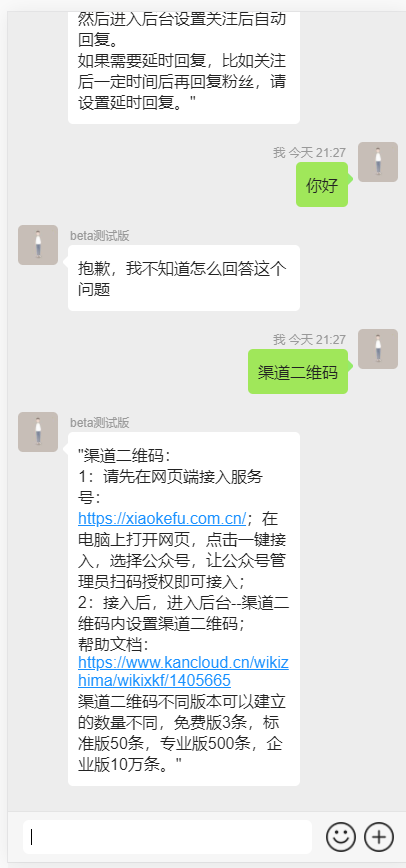机器人功能处于测试期间,需要申请才可以免费试用。
基本规则:
* 只支持文本类消息。公众号的事件不会进入机器人。
* 公众号小程序只能回复文本类消息,暂不支持图片类回复。
* 不会影响公众号的触发会话、自动打标签、关注后回复、延时回复、客服消息群发、自定义菜单、渠道二维码等功能。
* 打开机器人回复,目前只支持H5。
* 非文本类的消息,比如图片、语音、视频等消息,将会触发未知问题回复。
* 不支持插件。
* 目前只支持设置一个机器人。如需多个机器人,请联系客服获取帮助。
第一步:进入小客服后台--机器人管理内申请试用。申请通过后,可以看到机器人设置入口。
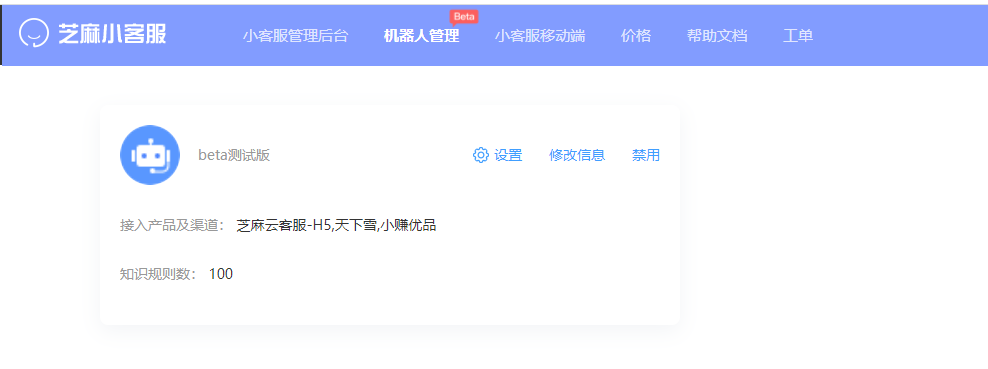
第二步:进入设置
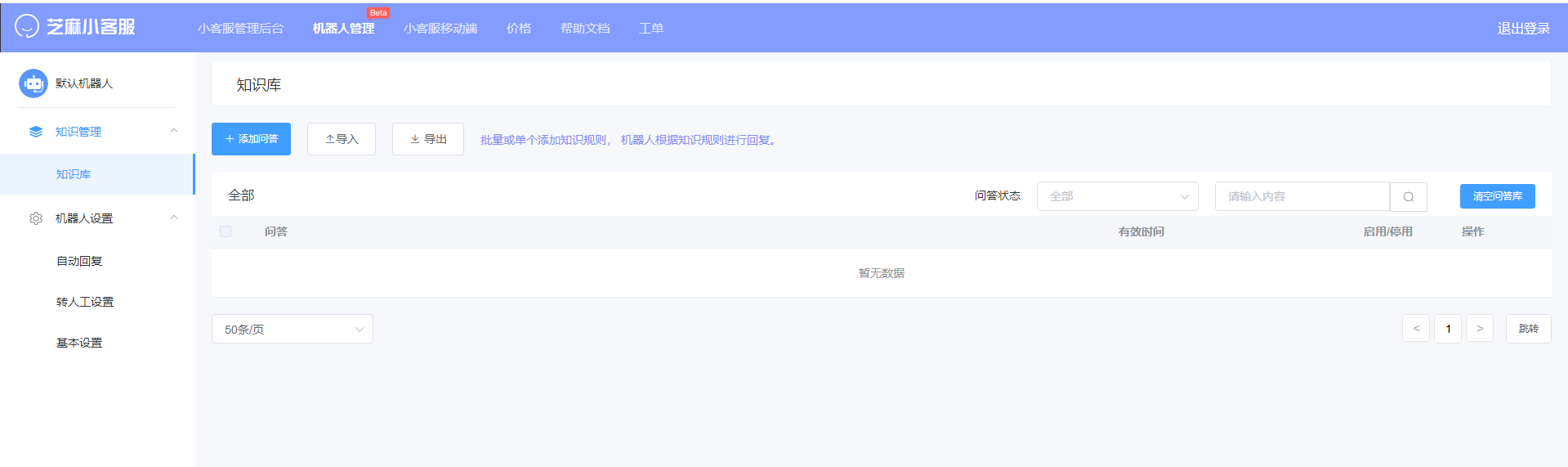
第三步:添加知识库
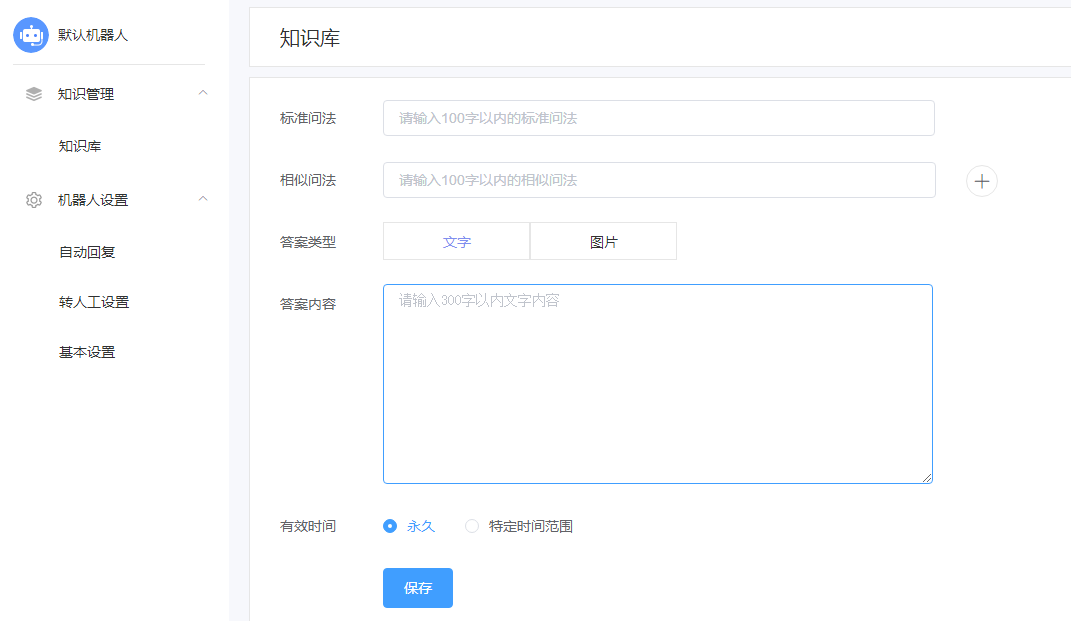
第四步:设置转人工关键词
触发这类关键词时,将会自动转人工。
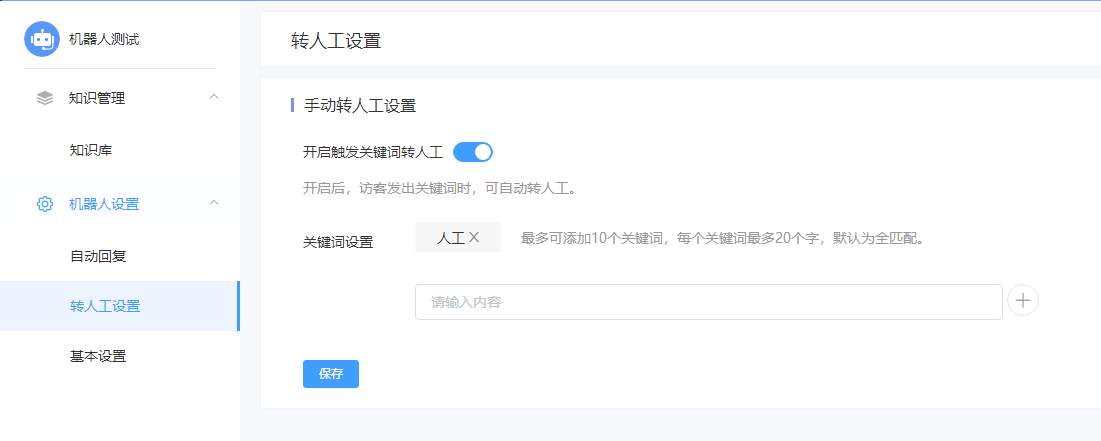
第五步:设置人工优先时间段
如果需要某些时间段机器人不工作,可以设置人工优先时间段。

第六步:设置使用机器人的应用。
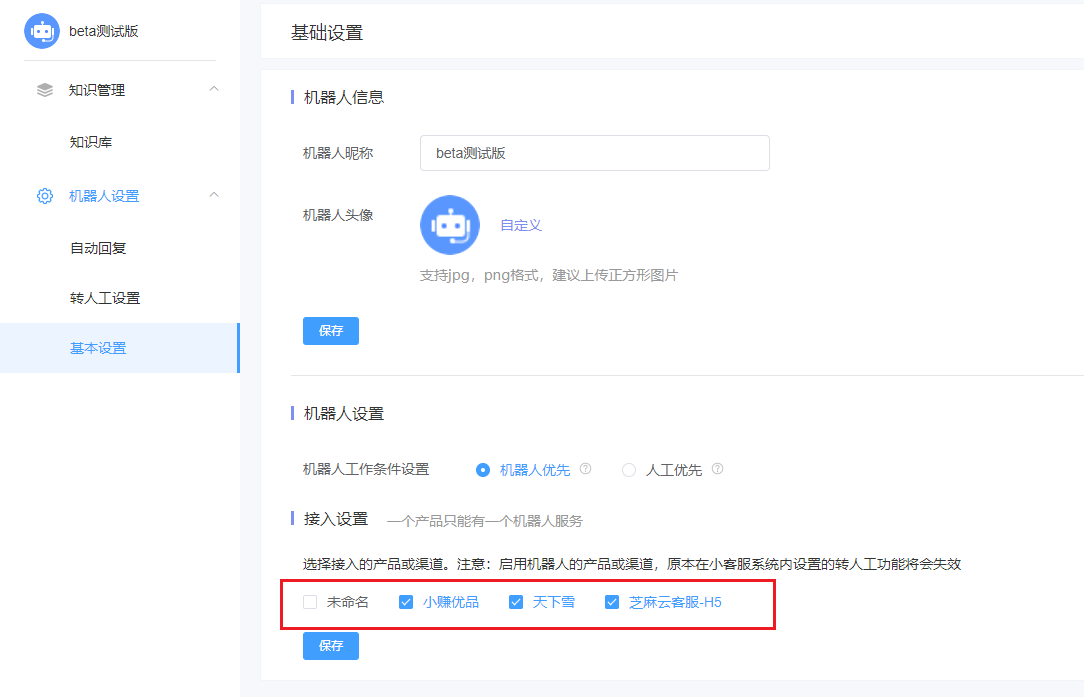
第七步:开始测试。